Win10虚拟内存怎么设置
1、右键Win10系统桌面上的这台电脑,选择弹出菜单的属性。如下图所示。
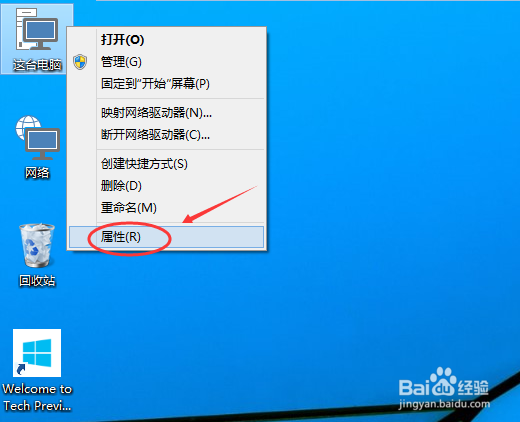
2、点击打开属性窗口,点击左侧的高级系统设置,如下图所示。
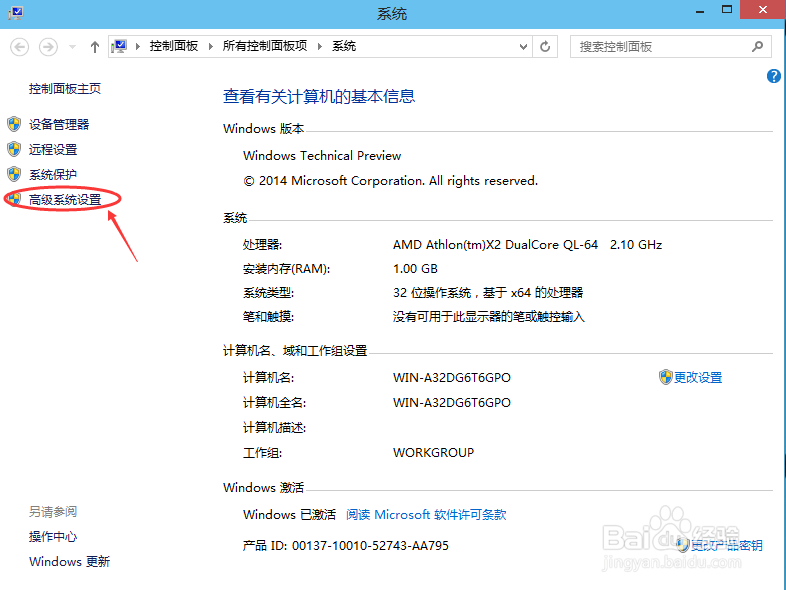
3、点击进入系统属性的高级选项卡,点击性能下方的设置。打开的窗口可以设置性能视觉效果,处理器计划,内存使用,以及虚拟内存。如下图所示。

4、在性能选项对话框的高级选项卡里点击虚拟内存下方的更改,如下图所示。

5、在虚拟内存设置窗口,将”自动管理所有驱动的分页文件大小“前面的勾子去掉。如下图所示。

6、在虚拟内存对话框下面的可用空间设置初始大小和最大值,然后先点击设置,在点击确定。如下图所示。

7、Win10虚拟内存设置好以后,要从新启动才行。
声明:本网站引用、摘录或转载内容仅供网站访问者交流或参考,不代表本站立场,如存在版权或非法内容,请联系站长删除,联系邮箱:site.kefu@qq.com。
阅读量:88
阅读量:30
阅读量:80
阅读量:45
阅读量:44